Mặc dù hiện đang là phiên bản hệ điều hành mới nhất được Microsoft nghiên cứu và phát triển tuy nhiên Windows 10 cũng không tránh khỏi một số lỗi trục trặc hoặc sự cố. Vậy đó là những sự cố nào và người dùng cần thực hiện những thao tác gì khi ghi nhận những lỗi như vậy? Hãy cùng chúng tôi tìm hiểu vấn đề này ngay trong bài viết dưới đây nhé!

Cửa hàng ứng dụng Windows Store gặp vấn đề
Hiện tượng gặp phải
Hầu như các lỗi gặp phải với Windows Store đều đến từ những người dùng đã trải qua quá trình nâng cấp từ Win 7, Win 8 hoặc Win 8.1 lên Win 10 chứ không phải những bản Win 10 được cài mới hoàn toàn. Các lỗi gặp phải có thể là không cài đặt hoặc không thể update được một số ứng dụng được tải về từ Windows Store.
Cách khắc phục
Khi gặp lỗi này, điều đầu tiên bạn cần chú ý tới đó là những tập tin bộ nhớ cache đi. Chính vì vậy, cách khắc phục duy nhất chỉ là xóa hết các tập tin loại này đi.
Các bước thực hiện như sau
Bước 1: Khởi động cửa sổ hiển thị Run bằng cách nhấn cùng lúc hai phím Windows và chữ cái R.
Bước 2: Copy paste đoạn mã WSReset.exe vào thanh Open và click vào OK.
Bước 3: Một cửa sổ màu đen sẽ hiện lên màn hình của bạn khoảng vài giây rồi biến mất.
Bước 4: Lúc này, cửa hàng Windows Store có thể sẽ tự khởi động hoặc bạn có thể tự mình mở Windows Store lên và kiểm tra xem đã xử lý được lỗi chưa.
Xem thêm: 3 Cách khắc phục lỗi không gõ được tiếng Việt trong Win 10
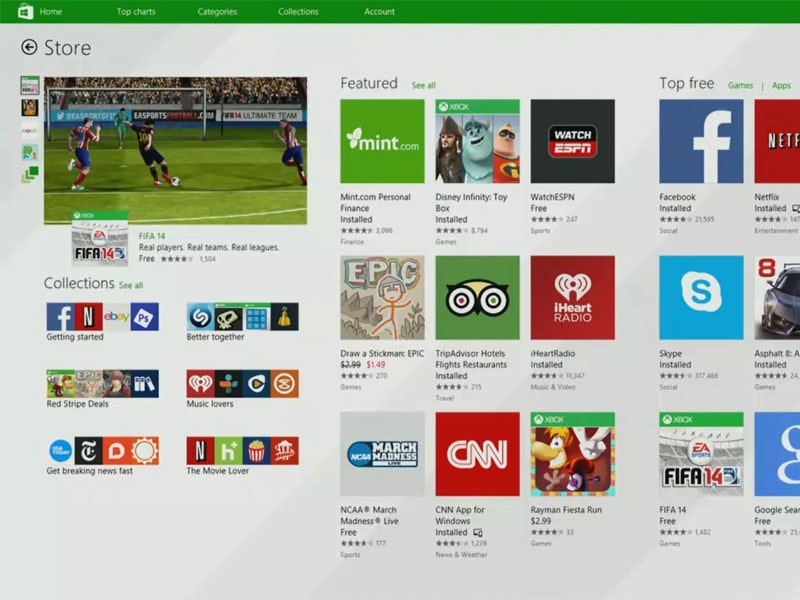
Xử lý lỗi gặp phải với Windows Store chỉ với vài thủ thuật đơn giản
Start Menu không khởi động được
Hiện tượng gặp phải
Đây là hiện tượng Start Menu không thể khởi động được mặc dù đã thử qua tất cả các cách, kể cả việc click chuột vào biểu tượng Windows trên thanh Taskbar hay nhấn phím Windows trên bàn phím.
Cách khắc phục
Bước 1: Nhấn cùng lúc hai phím Windows và chữ cái R trên bàn phím.
Bước 2: Lúc này, cửa sổ hiển thị Run sẽ mở ra. Copy paste “sfc /scannow” vào thanh Open và click chuột vào nút OK.
Bước 3: Một cửa sổ Command Prompt sẽ hiện lên và tự tắt đi một vài giây sau đó.
Bước 4: Restart máy tính và thử mở Start Menu lần nữa.
Xem thêm: Bộ gõ tiếng Việt cho Win 7, Win 8, Win 10: DotNetKey dễ dàng sử dụng

Start Menu không hoạt động được có thể gây ra cho người dùng rất nhiều phiền toái
Mất khả năng tự động đăng nhập
Hiện tượng gặp phải
Kể cả khi đã sử dụng tài khoản của Microsoft thì người dùng vẫn không thể đăng nhập được vào máy tính một cách tự động mà luôn phải trải qua bước nhập mật khẩu.
Cách khắc phục
Bước 1: Nhấn cùng lúc hai phím Windows và chữ cái R trên bàn phím
Bước 2: Copy paste “netplwiz” vào thanh Open rồi click OK.
Bước 3: Cửa sổ User Accounts sẽ xuất hiện trên màn hình. Bạn sẽ được đề xuất một loạt các tên tài khoản đăng nhập. Hãy lựa chọn tài khoản mà muốn thực hiện việc đăng nhập tự động.
Bước 4: Hãy bỏ chọn đối với ô vuông đứng trước “Users must enter a username and password to use this computer” và chọn OK.
Bước 5: Tại hộp thoại Automatically sign in vừa mở ra, hãy nhập mật khẩu mà bạn đã sử dụng từ trước vào và chọn OK để kết thúc.
Xem thêm: Download Tổng hợp 568 font thư pháp cho Win7 Win 10
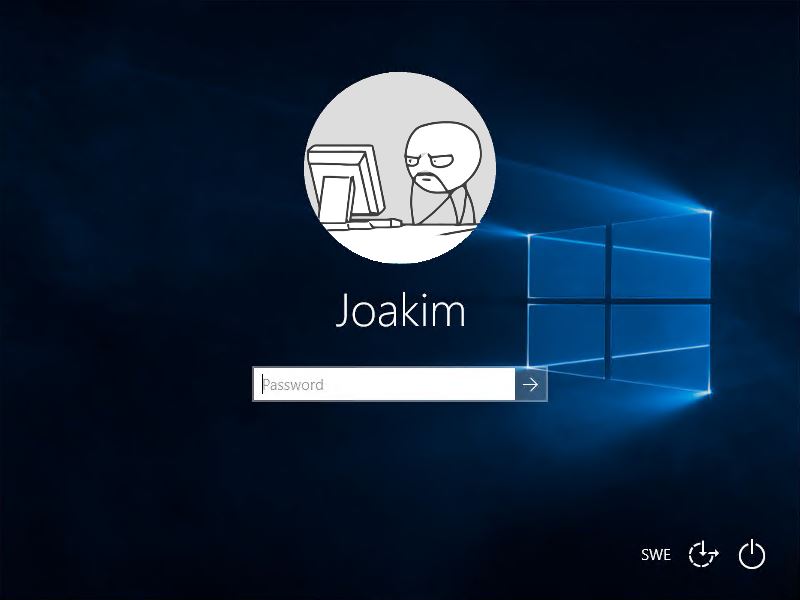
Giờ đây bạn đã có thể đăng nhập tự động vào tài khoản máy tính rồi
Thông báo “Your PC needs to be repaired” xuất hiện thường xuyên
Hiện tượng gặp phải
Bất cứ khi nào bạn khởi động máy tính thì dòng chữ “Your PC needs to be repaired” sẽ xuất hiện cùng với màn hình cảnh báo lỗi màu xanh. Đặc biệt, sự cố này xảy ra nhiều nhất sau khi kết nối máy tính với các thiết bị điện thoại hoặc sau khi cắm USB vào máy.
Sở dĩ có hiện tượng này là bởi USB hoặc thiết bị mà bạn sử dụng để kết nối với máy tính khi được đưa vào đã tạo ra một số thay đổi về số phân vùng, khiến cho ổ đĩa cứng của máy gặp trục trặc. Khi đó, Windows không thể nhận diện được các tập tin cần tìm và thông báo lỗi tới người dùng.
Cách khắc phục
Lúc này, bạn hãy loại bỏ nguyên nhân gây lỗi, tức là tháo dây cáp hoặc USB đang được kết nối với máy tính. Nhấn và giữ nút shutdown trên bàn phím khoảng 30 giây và khởi động lại máy tính sau đó để kiểm tra xem máy còn gặp trục trặc không.
Xem thêm: Hướng dẫn chi tiết cách Download Unikey cho Win 10
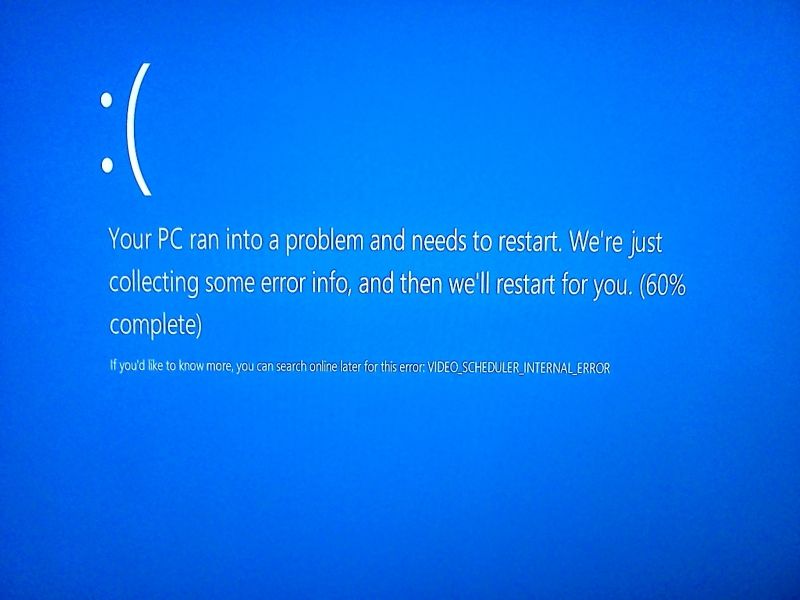
Lỗi màn hình xanh thường gây ra tâm lý hoang mang cho người dùng
Mất hoàn toàn tùy chọn “Open With”
Hiện tượng gặp phải
Thông thường, sau khi bạn click chuột phải vào bất cứ một file lưu trữ nào trên máy tính thì một cửa sổ menu sẽ hiện ra, còn được gọi là menu ngữ cảnh. Tuy nhiên, một số trường hợp ghi nhận hiện tượng tùy chọn “Open With” biến mất hoàn toàn trên menu ngữ cảnh.
Sự cố này không thường xuyên xảy ra. Tuy nhiên, những nguyên nhân dẫn đến lỗi mất tùy chọn “Open With” có thể kể đến như xảy ra trục trặc trong quá trình update lên Windows 10, các file liên quan đến hệ điều hành bị thiếu hoặc bị lỗi…
Cách khắc phục
Bước 1: Trong thanh công cụ tìm kiếm, gõ tìm và khởi động Notepad.
Bước 2: Copy và paste toàn bộ đoạn văn bản dưới đây
Windows Registry Editor Version 5.00
[HKEY_CLASSES_ROOT\*\shellex\ContextMenuHandlers\Openwith]@=”{09799AFB-AD67-11d1-ABCD-00C04FC30936}”
Bước 3: Click vào File rồi chọn Save As để tiến hành lưu trữ file Notepad vừa tạo. Tại thanh ô trống để điền tên của file, copy paste tên sau “Openwith.reg”. Trong tùy chỉnh lựa chọn kiểu file lưu trữ, click vào All Files và cuối cùng nhấn nút OK để kết thúc.
Bước 4: Đóng trình duyệt Notepad lại và click đúp chuột để khởi động file Notepad vừa lưu trữ.
Bước 5: Lúc này, một hộp thoại xác nhận sẽ hiện lên. Bạn hãy chọn Yes để tiếp tục, sau đó kiểm tra bằng việc click chuột phải vào một file tùy ý, nếu thấy nút Open With đã xuất hiện là thành công.
Xem thêm: Sửa lỗi Font Chữ Bị Mờ trong Windowns 10

Chỉnh sửa lỗi bị mất Open With trên context menu bằng cách thực hiện lần lượt các bước trên
Trên đây là một số lỗi thường gặp khi sử dụng hệ điều hành Windows 10 và cách khắc phục lỗi nhanh nhất. Mong rằng với những thông tin mà bài viết cung cấp bạn đã có thể tự mình sửa những lỗi cơ bản. Chúc bạn thành công!
 Download Unikey
Xem thêm: Download tải WinRAR 5.31 mới nhất 2016 Full Crack Windows XP/7/8/10, Download tải WinZIP 20 phần mềm tốt nhất cho nén file 2016, Dạy Học mat xa, dạy massage body, Mi Katun
Download Unikey
Xem thêm: Download tải WinRAR 5.31 mới nhất 2016 Full Crack Windows XP/7/8/10, Download tải WinZIP 20 phần mềm tốt nhất cho nén file 2016, Dạy Học mat xa, dạy massage body, Mi Katun
